Come controllare un computer via Internet a distanza
Aggiornato il:
Come controllare il nostro PC di casa anche quando siamo in ufficio o in giro con lo smartphone
 Se lasciamo il PC acceso a casa o in ufficio, è possibile controllarlo in qualsiasi momento a distanza tramite la connessione internet, così da poter fare operazioni, scaricare, aprire nuovi programmi, per spegnere o riavviare il computer e fornire anche assistenza ai computer di amici e parenti in difficoltà.
Se lasciamo il PC acceso a casa o in ufficio, è possibile controllarlo in qualsiasi momento a distanza tramite la connessione internet, così da poter fare operazioni, scaricare, aprire nuovi programmi, per spegnere o riavviare il computer e fornire anche assistenza ai computer di amici e parenti in difficoltà.Il tutto funziona tramite rete Internet e con programmi gratuiti, da un altro PC connesso in rete oppure anche utilizzando uno smartphone con connessione attiva. Nella seguente guida vi mostreremo tutti i migliori programmi per controllare un computer a distanza e per monitorare l'uso che si fa del nostro computer da altri membri della famiglia.
Ovviamente daremo una preferenza per le applicazioni completamente gratuite e semplici da utilizzare, così da rendere l'operazione accessibile a tutti (non solo esperti informatici).
LEGGI ANCHE -> Migliori app controllo remoto di PC e Mac da Android e iPhone, via internet
1) Assistenza Rapida Microsoft
Il primo programma che possiamo utilizzare per controllare a distanza un computer di un amico o di un parente è integrato in Windows 10 e Windows 11 e si chiama Assistenza Rapida Microsoft.
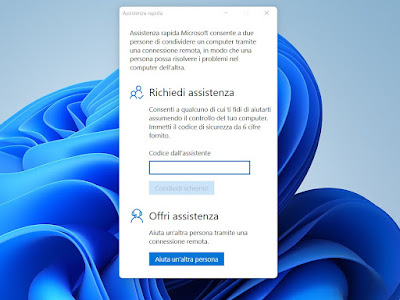 Avviando questo tool direttamente dal menu Start di Windows potremo fornire assistenza rapida a qualsiasi utente in difficoltà con il suo computer, non dobbiamo far altro che premere sul tasto Aiuta un'altra persona e fornisce il codice che fornirà l'app all'utente; da parte sua l'utente non deve far altro che inserire questo codice nella sua app Assistenza Rapida Microsoft per lasciare il controllo remoto del computer a noi, che potremo così fornire assistenza.
Avviando questo tool direttamente dal menu Start di Windows potremo fornire assistenza rapida a qualsiasi utente in difficoltà con il suo computer, non dobbiamo far altro che premere sul tasto Aiuta un'altra persona e fornisce il codice che fornirà l'app all'utente; da parte sua l'utente non deve far altro che inserire questo codice nella sua app Assistenza Rapida Microsoft per lasciare il controllo remoto del computer a noi, che potremo così fornire assistenza.Attualmente non esiste metodo più veloce per controllare un computer via Internet a distanza, ma non possiamo utilizzarlo per l'accesso non presidiato (ossia per controllare un nostro PC senza che noi siamo presenti davanti ad esso), vista che è richiesta la presenza di una persona davanti al computer per inserire il codice.
2) Iperius Remote
Altro programma molto efficace per controllare un computer a distanza è Iperius Remote, che possiamo utilizzare gratuitamente in ambito casalingo.
 Quest'app funziona senza installazione (è un programma portable) e permette di controllare un computer a distanza utilizzando il codice ID e la password fornita dall'interfaccia stessa del programma. Installando Iperius Remote sul nostro computer e su quelli da controllare a distanza basterà recuperare gli ID e le password di tutti per poterli controllare da remoto in maniera semplice e veloce.
Quest'app funziona senza installazione (è un programma portable) e permette di controllare un computer a distanza utilizzando il codice ID e la password fornita dall'interfaccia stessa del programma. Installando Iperius Remote sul nostro computer e su quelli da controllare a distanza basterà recuperare gli ID e le password di tutti per poterli controllare da remoto in maniera semplice e veloce.Questo programma supporta anche il controllo remoto non presidiato: premendo infatti su Avvia Iperius Remote con Windows e impostando una password a scelta potremo controllare il computer da remoto da un'altra postazione (dove installare sempre Iperius Remote), basterà segnarci l'ID comunicato dal PC non presidiato.
3) Supremo
Tra i migliori tool gratuiti per controllare il PC da remoto troviamo Supremo, disponibile gratuitamente per uso personale.
 Come già visto per gli altri programmi della lista possiamo controllare a distanza un computer utilizzando l'ID fornito dal programma e la password generati casualmente; per avviare il collegamento l'utente che chiede il nostro aiuto dovrà comunicarci i suoi ID e password, così da poterli inserire all'interno del programma Supremo e avviare la sessione di desktop remoto.
Come già visto per gli altri programmi della lista possiamo controllare a distanza un computer utilizzando l'ID fornito dal programma e la password generati casualmente; per avviare il collegamento l'utente che chiede il nostro aiuto dovrà comunicarci i suoi ID e password, così da poterli inserire all'interno del programma Supremo e avviare la sessione di desktop remoto.Anche Supremo supporta l'accesso non presidiato, ma è necessario ottenere un account gratuito Supremo per poter attivare l'auto avvio del programma e registrare l'ID del PC al nostro account, così da poterlo controllare a distanza senza essere fisicamente presenti davanti al monitor.
4) UltraViewer
Tra i programmi di desktop remoto più semplici e immediati che possiamo utilizzare spicca anche UltraViewer, anche in questo caso scaricabile gratuitamente per uso personale.
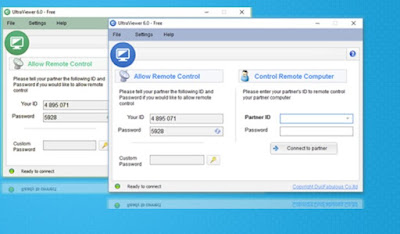 In un'interfaccia che ricorda il primo TeamViewer (a cui si ispira) troviamo sulla sinistra l'ID univoco e la password del computer in uso, mentre nella parte destra i campi da usare per fornire assistenza remota.
In un'interfaccia che ricorda il primo TeamViewer (a cui si ispira) troviamo sulla sinistra l'ID univoco e la password del computer in uso, mentre nella parte destra i campi da usare per fornire assistenza remota.Per utilizzare questo programma è sufficiente installare (o far installare) UltraViewer sul computer da controllare, aprire a nostra volta UltraViewer e farci comunicare ID e password, così da poter compilare i campi e avviare la sessione di desktop remoto. Rispetto a TeamViewer non avremo finestre d'avviso o blocchi improvvisi: tutto fila liscio come l'olio.
5) Google Remote Desktop
Altro valido strumento per controllare un computer via Internet a distanza è senza ombra di dubbio Google Remote Desktop, disponibile come app per PC e come servizio di condivisione schermo online.
 Aprendo il sito indicato potremo scegliere tra Accedi al mio computer e Condividi il mio schermo. Premendo sulla prima funzione avremo accesso all'app di controllo remoto vera e propria: dovremo prima di tutto installare il client sul PC e, una volta connesso all'account Google, potremo associare i computer personali per controllarli senza presidio, in maniera semplice e veloce. Il client offre anche la possibilità di generare un codice ID e una password, così da chiedere ad amici esperti di farci aiutare a riparare il PC.
Aprendo il sito indicato potremo scegliere tra Accedi al mio computer e Condividi il mio schermo. Premendo sulla prima funzione avremo accesso all'app di controllo remoto vera e propria: dovremo prima di tutto installare il client sul PC e, una volta connesso all'account Google, potremo associare i computer personali per controllarli senza presidio, in maniera semplice e veloce. Il client offre anche la possibilità di generare un codice ID e una password, così da chiedere ad amici esperti di farci aiutare a riparare il PC.Premendo invece su Condividi il mio schermo potremo condividere velocemente lo schermo del computer (senza controllo remoto), così da far vedere cosa facciamo sul PC a chiunque avrà accesso al link generato dal servizio stesso.
6) TeamViewer
Il programma più famoso per gestire i desktop da remoto è senza ombra di dubbio TeamViewer, scaricabile gratuitamente in versione limitata (solo utenze casalinghe).
 Con questo programma avremo accesso al servizio di controllo remoto più completo, con la possibilità di trasferire file tra computer remoti, condividere i suoni del PC remoto e avviare l'aggiornamento a distanza del sistema operativo e dello stesso programma.
Con questo programma avremo accesso al servizio di controllo remoto più completo, con la possibilità di trasferire file tra computer remoti, condividere i suoni del PC remoto e avviare l'aggiornamento a distanza del sistema operativo e dello stesso programma.Il metodo di connessione è molto simile a quello visto finora sugli altri programmi: condividiamo il codice ID e la password generati da TeamViewer per fornire aiuto da remoto. Anche TeamViewer supporta l'accesso non presidiato: basterà creare un account gratuito, garantire l'avvio automatico con Windows e fornire i permessi, così da poter controllare i nostri PC senza essere fisicamente presenti (anche computer di amici e parenti).
Tutte queste funzioni hanno un prezzo: la versione gratuita mostra messaggi all'avvio per passare ad un account premium e, in alcuni casi, viene visualizzato anche un errore relativo all'utilizzo in ambiente business (anche se non è vero), causando la disconnessione dopo pochi minuti.
I programmi segnalati in questa guida sono i migliori strumenti di desktop remoto che possiamo utilizzare in maniera semplice per controllare a distanza un computer tramite connessione Internet, senza essere fisicamente presenti davanti ad esso. In questo modo non saremo più costretti a farci sostituire e potremo tenere tutto sotto controllo oppure offrire assistenza tecnica ai parenti e amici in difficoltà nell'utilizzo di un programma.
TeamViewer è la soluzione completa con tante funzionalità e impostazioni, ma è offerta gratuitamente solo per gli utenti casalinghi (niente controllo dei PC in ufficio, dove serve una licenza). Per fortuna gli altri programmi funzionano molto bene e hanno meno limiti, così da aver sempre una buona alternativa a TeamViewer.
Molte dei programmi visti in alto offrono anche delle app per telefoni e tablet, così da poter controllare a distanza computer e altri dispositivi quando siamo fuori casa.

Posta un commento